Opcija za pričvršćivanje najčešće korištenih aplikacija na Windows 10 programsku traku ispostavlja se izuzetno korisnom. Ovo je posebno dobro za one koji ne žele spremiti previše prečaca na radnu površinu, ali žele brzi pristup svojim omiljenim aplikacijama. To štedi puno vremena koje biste inače potrošili na pretraživanje aplikacije.
Međutim, tu je i druga strana. Čini se da prikvačene aplikacije ponekad mogu misteriozno postati nevidljive, što uzrokuje veliku zabunu. Iako se aplikacija može otvoriti, ikone programske trake nisu vidljive na programskoj traci, unatoč činjenici da je tamni rezervirani prostor za ikonu. Pa, kako možemo riješiti ovaj problem?
Da vidimo kako.
1. metoda: Korištenje aplikacije Postavke
Korak 1: Klikni na Početak gumb na radnoj površini i odaberite Postavke iz kontekstnog izbornika, smještenog iznad Vlast opcija.

Korak 2: U Postavke prozor, kliknite na Aplikacije.

Korak 3: U Aplikacije u prozoru kliknite n Zadane aplikacije prozor s lijeve strane. Zatim se s desne strane okna pomaknite prema dolje i ispod gumba
Vratite se na zadane postavke koje preporučuje Microsoft odjeljak, kliknite na Resetirati. To će vratiti sve aplikacije na zadane vrijednosti.
To bi moglo riješiti problem nestalih prikvačenih ikona, no ako se to ne dogodi, možete isprobati drugu metodu.
2. metoda: Stvaranjem datoteke .Bat
Korak 1: Kopirajte dolje navedeni kod i zalijepite ga u bilježnicu:
DEL / F / S / Q / A "% AppData% \ Microsoft \ Internet Explorer \ Quick Launch \ User Pinned \ TaskBar \ *" REG DELETE HKCU \ Software \ Microsoft \ Windows \ CurrentVersion \ Explorer \ Taskband / F taskkill / f / im explorer.exe start explorer.exe
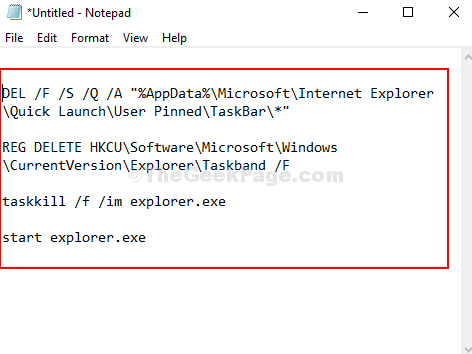
Korak 2: Sada spremite ovu datoteku kao .šišmiš datoteku na željeno mjesto i odaberite Spremi kao polje tipa kao Sve datoteke. Možete ga spremiti s bilo kojim imenom, ali svakako dodajte .šišmiš na kraju. Na primjer, nazvali smo ga kao jasno zapeto.bat i spremio na Radna površina. Kliknite Spremi za spremanje datoteke.
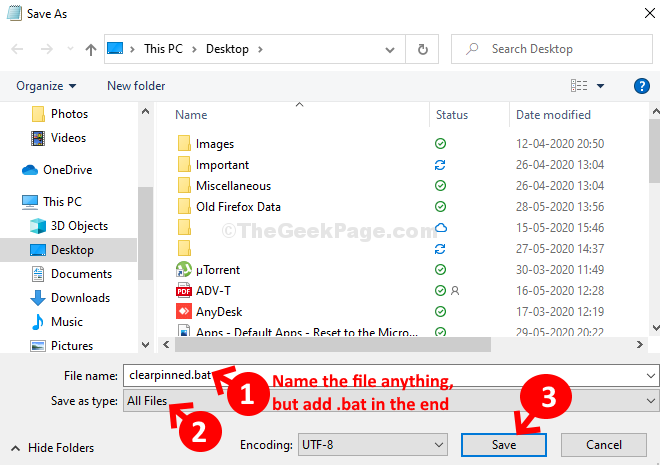
Korak 3: Sada dvaput kliknite na spremljenu datoteku .bat da biste pokrenuli kôd. Ovo će vratiti vaše prikvačene ikone.
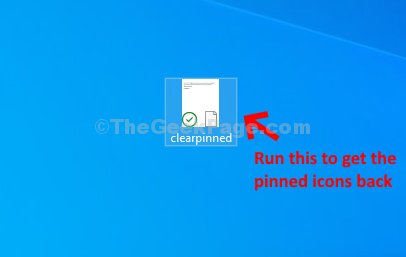
To je sve. Vaše prikvačene ikone sada bi trebale biti vidljive na programskoj traci.


